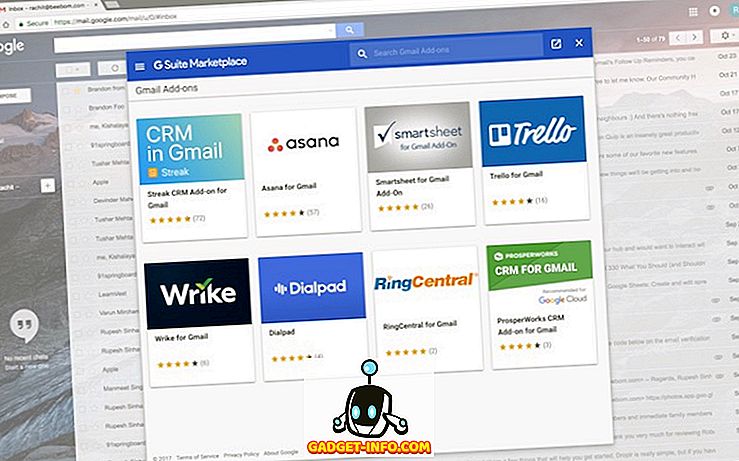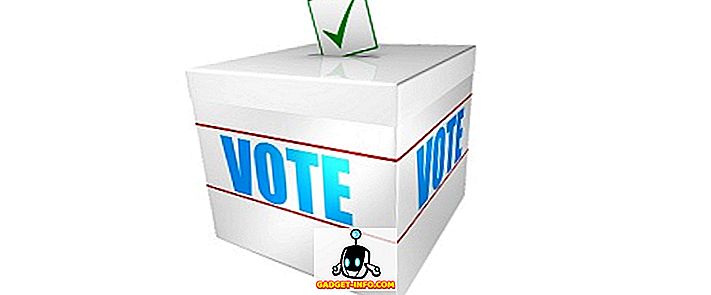Das Lesezeichen von Seiten in Web-Browsern ist sehr nützlich und ist eine der am häufigsten verwendeten Funktionen von Personen, die im Internet surfen, um Websites und Seiten zu speichern, die für eine spätere Betrachtung interessant sind. Meistens sehen die Favoriten, die von Websites verwendet werden, auf der Lesezeichenleiste in Chrome jedoch nicht besonders gut aus. Glücklicherweise gibt es eine Möglichkeit, Lesezeichen-Symbole in Chrome zu ändern, und das ganz einfach. Wenn Sie also von den Standardfavicons in Ihrer Lesezeichenleiste gestört werden und benutzerdefinierte Symbole verwenden möchten, können Sie wie folgt vorgehen , um die Lesezeichen-Symbole in Chrome zu ändern :
Lesezeichen-Symbol in Chrome ändern
Das Ändern der Lesezeichensymbole in Chrome ist eigentlich ganz einfach. Sie benötigen lediglich das Bild, das Sie als Favorit verwenden möchten, und eine Chrome-Erweiterung. Die Erweiterung, die ich verwenden werde, heißt „ Favicon Changer “ (Download) und funktioniert sehr gut. Um das Favicon eines Lesezeichens in Chrome zu ändern, führen Sie die folgenden Schritte aus:
- Fügen Sie Chrome die Erweiterung "Favicon Changer" hinzu.
- Wenn Sie bereits über das Bild verfügen, das Sie als neues Lesezeichensymbol verwenden möchten, können Sie diesen Schritt überspringen. Suchen Sie andernfalls nach einem Bild, das Sie verwenden möchten. Sie können Websites wie „Freefavicon“ verwenden, um Favicons kostenlos nutzen zu können.
- Gehen Sie zu der Website, die Sie mit einem Lesezeichen versehen möchten. Wenn Sie es bereits mit einem Lesezeichen versehen haben, öffnen Sie es einfach auf einer neuen Registerkarte. Klicken Sie dann in Chrome auf das Symbol „Favicon Changer“ . Wählen Sie hier aus, ob Sie das Favicon für die gesamte Site oder nur für diese bestimmte Seite ändern möchten.
- Klicken Sie anschließend auf „Durchsuchen“ und wählen Sie das Bild aus, das Sie als neues Symbol in Chrome verwenden möchten.
- Wenn Sie bereit sind, das Symbol zu ändern, klicken Sie einfach auf "Ändern".
Das Symbol für das Lesezeichen wird jetzt geändert, und sogar das Webseiten-Favicon wird geändert. Sie können jedes beliebige Bild anstelle des Originalsymbols für das Lesezeichen verwenden.
Sie können die Chrome-Erweiterung von Favicon Changer verwenden, um auf einfache Weise die Lesezeichensymbole in Ihrer Chrome-Lesezeichenleiste beliebig zu ändern. Es gibt viele andere Chrome-Erweiterungen, die Sie verwenden können, um dieselben Ergebnisse zu erzielen, einschließlich Erweiterungen wie „ Ich hasse Ihr Favicon “ (kostenlos). Der Favicon Changer ist jedoch am einfachsten zu verwenden, um die Lesezeichen-Symbole in Chrome zu ändern. Ich hasse es, dass Ihr Favicon den Benutzer benötigt, um die URL des Bildes zu erhalten, das er als neues Symbol für das Lesezeichen verwenden möchte.
Lesezeichen-Symbole in Chrome problemlos ändern
Wollten Sie schon immer die Lesezeichensymbole in Chrome ändern? Welches Werkzeug hast du benutzt? Probieren Sie den Favicon Changer aus und teilen Sie mir Ihre Gedanken dazu mit. Wenn Sie andere Möglichkeiten kennen, um die Lesezeichensymbole in Chrome zu ändern, teilen Sie mir dies bitte im Kommentarbereich mit.